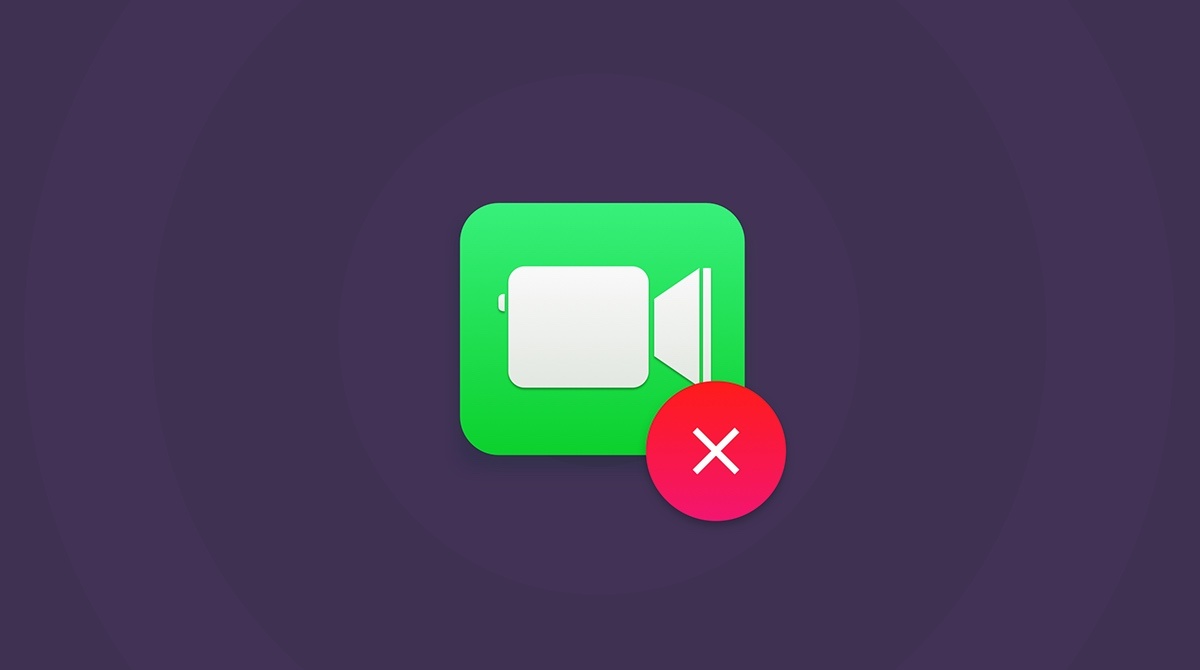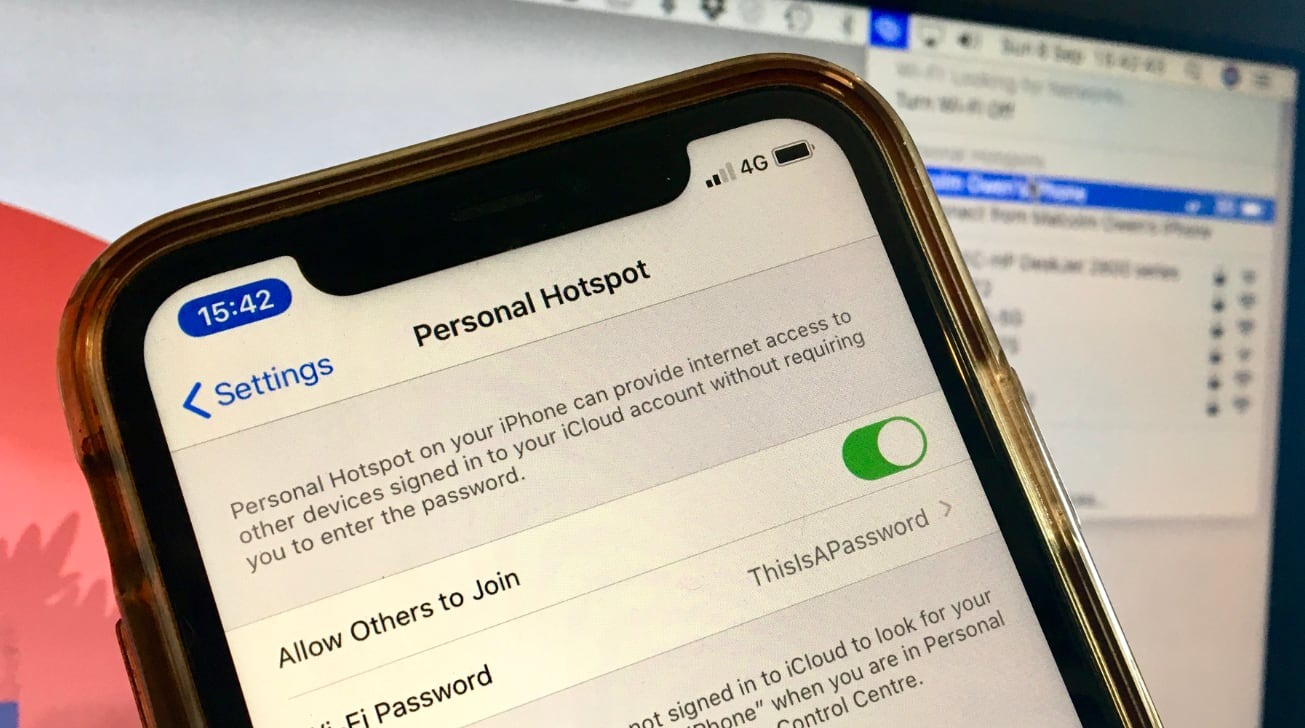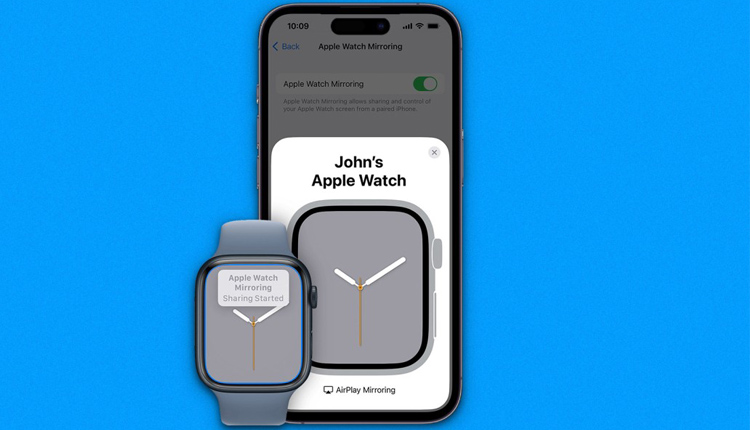فیس تایم – FaceTime قابلیت پیشفرضی است که اپل در اختیار کاربران محصولات خود قرار داده تا به صورت کاملا رایگان و در یک محیط آسان بتوانند به برقراری ارتباط ویدیویی و ویدیو کال با دیگران بپردازند. با وجود این که فیس تایم در اکثر اوقات کارکرد آسان و بدون مشکلی دار،د اما ممکن است برای برخی از کاربران استفاده از آن با دشواریهایی همراه شود. در این آموزش اختصاصی در مجله اناردونی میخواهیم روشهای رفع مشکل کار نکردن فیس تایم روی آیفون و آیپد را با هم بررسی کنیم.
کاربران زیادی در کشورهای مختلف در انجمنهای اپل گزارش دادهاند که قادر به شروع یک تماس ویدیویی و صوتی و یا پیوستن به یک تماس صوتی و ویدیویی دیگر از طریق فیس تایم نبودهاند و یا به طور مثال زمانی که در میانهی یک مکالمه قرار داشتند، ناگهان تماس فیس تایمی آنها با مشکل مواجه شده و قطع شده است. این مشکلات به خصوص زمانی که شما نمیتوانید دلیل آنها را پیدا کنید، میتواند ناامید کننده باشد و به کلی قید استفاده از اپلیکیشن فیس تایم را بزنید.
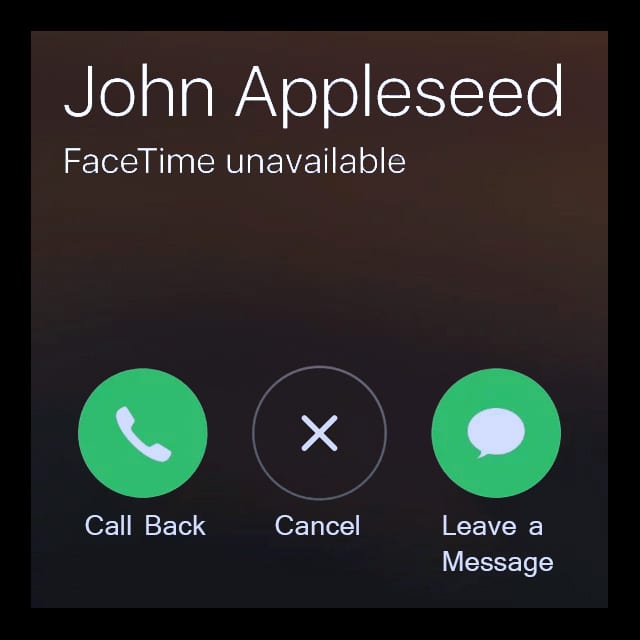
اما درست مانند هر پلتفرم نرم افزاری دیگری اینجا نیز روشهایی وجود دارد که شما میتوانید فیستایم را از طریق آنها عیبیابی کنید و ببینید دلیل کار نکردن فیس Time روی آیفون و آیپد شما چیست. صرف نظر از این که از کدام ورژن سیستم عامل آیپد و آیفون استفاده میکنید، با دنبال کردن قدمهایی که در ادامه به آنها میپردازیم میتوانید مشکل کار نکردن فیس تایم را در اکثر مواقع برطرف کنید و از این پس به راحتی به برقراری تماس ویدیویی و صوتی از طریق این نرم افزار بپردازید.
۱: بهروزرسانیهای نرم افزاری را بررسی کنید
برخی از نسخه های سیستم عامل آی او اس و آیپد او اس ممکن است دارای ایراداتی در فناوری ارتباط وایرلس باشند که مانع استفاده کاربران از قابلیت فیس تایم به شکل درست میشود. این موضوع بهخصوص زمانی که شما از یک نسخه بتای مخصوص توسعهدهندگان و یا بتای عمومی استفاده میکنید، بیشتر رخ میدهد. اپل معمولا اینگونه ایرادات را با ارائه بهروزرسانیهای سبک برطرف میکند.
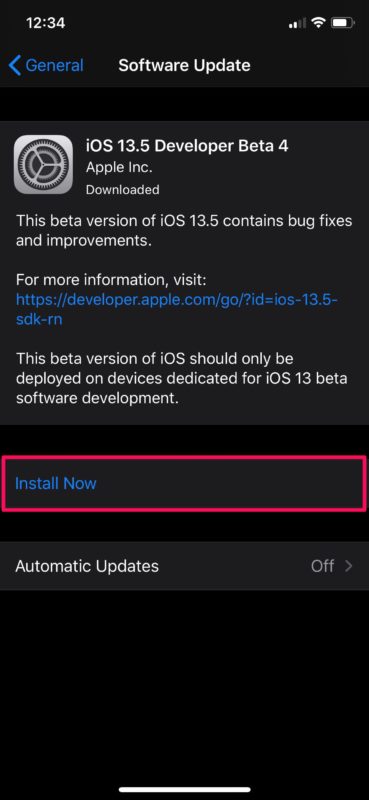
بنابراین همواره توجه داشته باشید که قبل از هر چیز مطمئن شوید که نسخه سیستم عامل شما بر روی بروزترین ورژنی قرار داشته باشد که توسط اپل عرضه شده و برای این کار کافی است به مسیر Settings -> General -> Software Update بروید. اگر یک نسخه جدیدتر از سیستم عامل آیفون و آیپد شما وجود داشته باشد، در این قسمت میتوانید پیام دانلود را مشاهده کنید و با لمس کردن گزینه Install Now نصب نسخه جدید آغاز خواهد شد.
۲: مطمئن شوید که از یک ارتباط اینترنتی پایدار برخوردار هستید
برخی از مواقع زمانی که شما در میانهی یک تماس ویدیویی از طریق فیس تایم قرار دارید، یک علامت تعجب به نمایش درمیآید. نشان داده شدن این علامت به معنای آن است که ارتباط اینترنتی شما دارای سرعت پایینی است و یا کیفیت دیتای ارسالی در دقایق گذشته پایدار نبوده است. بنابراین هنگامی که این پیام برای شما به نمایش درآمد، سعی کنید از یک شبکه وای فای پایدار با سرعت بالاتر و یا از یک اینترنت ال تی ای با پوشش شبکه بیشتر استفاده کنید تا تماس ویدیویی فیس تایم شما کیفیت بالاتری داشته باشد.
۳: تنظیمات قابلیت فیس تایم را چک کنید
در برخی از مواقع مشکل کار نکردن فیس تایم در آیفون و آیپد میتواند مربوط به تنظیمات حساب کاربری اپل شما باشد. برای این کار بهتر است که ابتدا یک بار از فیس تایم خارج شوید و مجددا وارد حساب کاربری خود شوید تا ببینید مشکل رفع شده است یا خیر. شما همچنین میتوانید قابلیت FaceTime را یک بار غیر فعال و مجددا فعال کنید تا این سرویس مجددا فعالسازی شود.
برای این کار کافیست وارد نرم افزار تنظیمات شده و به مسیر Settings -> FaceTime بروید و سپس روی اپل آیدی خود تپ کنید تا بتوانید فیس تایم را فعال و یا غیر فعال کنید. البته توجه داشته باشید که ممکن است اپراتور مخابراتی شما برای فعالسازی مجدد فیس تایم روی آیفون و آیپد هزینه ارسال اس ام اس را از شارژ سیمکارت شما کم کند
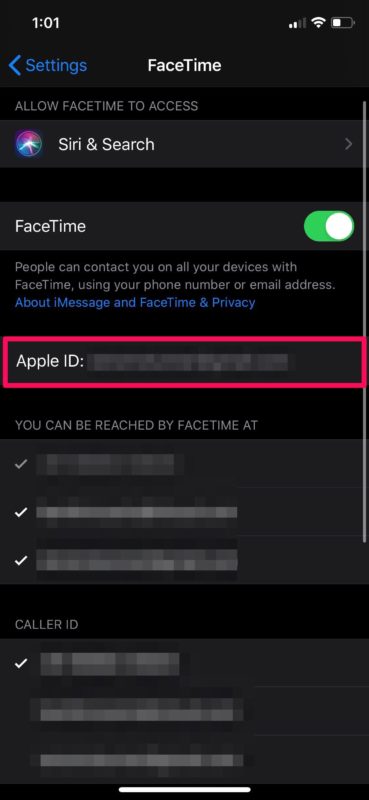
چهار: تنظیمات شبکه را ریست کنید
برای بسیاری از کاربران مشکل کار نکردن فیس تایم در آیفون و آیپد مربوط به به هم خوردن تنظیمات شبکه میشود. بنابراین ریست کردن تنظیمات شبکه میتواند بسیاری از مشکلات رایج مربوط به این قابلیت را برطرف کند. البته توجه داشته باشید که با انجام این کار ارتباطات بلوتوث ذخیره شده، رمزهای عبور وای فای و شبکههای وای فای که پیش از این به آنها متصل شدهاید، همگی از بین خواهد رفت؛ بنابراین اگر اطلاعات آنها برایتان اهمیت دارد، حتما قبل از انجام ریست، از آنها بکاپ بگیرید.

برای ریست کردن تنظیمات شبکه در آی او اس و آیپد او اس است کافی است به مسیر Settings -> General -> Reset بروید و روی گزینه eset Network Settings تپ کنید.
۵: قابلیت فیس تایم در برخی از کشورها پشتیبانی نمیشود
توجه داشته باشید که قابلیت تماس تصویری از طریق فیس تایم در اکثر مناطق جهان پشتیبانی میشو،د اما در برخی از کشورها امکان استفاده از این ویژگی هنوز هم وجود ندارد و محدود شده است. در برخی از مناطق خاورمیانه نظیر کشور امارات، عربستان سعودی، اردن، مصر و قطر استفاده از قابلیت فیس تایم برای برقراری ارتباط تصویری امکانپذیر نیست. همچنین اگر آیفون یا آیپد شما در یکی از این کشورها خریداری شده باشد و شما به کشور دیگری بروید، باز هم نمیتوانید از قابلیت فیس تایم استفاده کنید. بنابراین موقع خرید آیفون و آیپد جدید همواره به این موضوع توجه داشته باشید که دیوایس شما به سفارش کدام کشور تولید شده است.
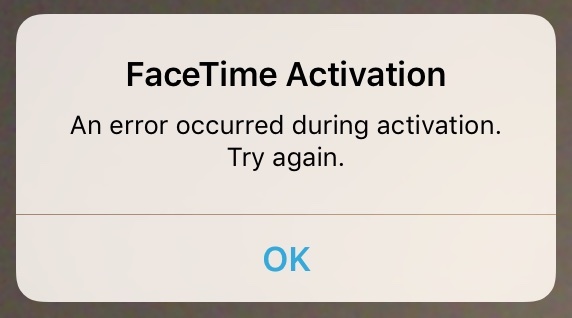
بنابراین استفاده از قابلیت فیس تایم در این کشورها تنها با استفاده از نرم افزارهای تغییر آی پی و تغییر دادن ریجن آیپد و آیفون امکان پذیر است که البته انجام آن برای تمام کاربران قابل دسترس نیست.
۶: ریبوت سخت افزاری آیفون و آیپد برای حل مشکل کار نکردن فیس تایم
آخرین روش حل مشکل کار نکردن فیس آیدی در آیفون و آیپد ریبوت سخت افزاری آی دیوایس شما است که با خاموش و روشن کردن آن انجام میشود. برای انجام این ریست سخت افزاری که با ریستارت کردن معمولی کمی متفاوت است، شما باید به این طریق عمل کنید: اگر دیوایس شما دارای دکمهی هوم فیزیکی است، کافی است دکمه هوم و دکمه پاور را به صورت همزمان فشار دهید و این کار را تا زمانی که لوگوی اپل روی نمایشگر به نمایش درمیآید، ادامه دهید.
اما اگر از آیفون ها و آیپدهای جدید که دکمه هوم از روی آنها حذف شده است استفاده میکنید، لازم است که ابتدا دکمه افزایش ولوم صدا را فشار دهید. سپس دکمه کاهش ولوم را فشار دهید و سپس بعد از این کار دکمه پاور روی لبه بدنه را فشار دهید و نگه دارید تا زمانی که لوگوی اپل را مشاهده کنید. با انجام این کار اصطلاحاًریبوت سخت افزاری روی دیوایس شما انجام میشود و با طی کردن این قدم و پنج روشی که پیش از این گفتیم اکثر موارد مربوط به مشکل کار نکردن فیس آیدی در آیفون و آیپد حل خواهد شد.
اما اگر باز هم این مشکل برای شما برطرف نشده است، احتمال آن وجود دارد که این موارد برای طرفی که میخواهید با او تماس را برقرار کنید نیز وجود داشته باشد و بنابراین از او بخواهید این چند مرحله را چک کند. در نهایت اگر هیچکدام از این موارد نتوانسته مشکل برقراری ارتباط فیس تایم شما را برطرف کند، میتوانید با مراجعه به این لینک تا آنها مشکل شما را بررسی و راه حلهای ممکن را ارائه دهند.